
以前家中长辈若要和远居国外的家人联络,往往都是靠 SKYPE 通话;而现在手机平板普及,多数是靠 LINE 等通讯软体来联络。不过有许多长辈并不会操作智慧型手机,顶多只会接听家中室内电话,如果要教他们如何打视讯电话,有些长辈会以不好学、字太小、不好操作为由,排斥学习。
另外,相信很多人都有这种状况,就是
只想在沙发上小睡个 10 分钟,可是醒来后却发觉一个小时就这样过去了;或是
想用手机播个音乐来听,但还要外接喇叭声音才够大声,而且每想听一首指定歌名的歌,就要手动重新搜寻一次,非常麻烦;又或是
想得知未来哪里的天气,还要自己用手机电脑上网查询...以上问题
如果都能用嘴巴直接询问,或是用讲的来快速设定闹钟、听哪首歌,这样该有多方便!AfoBot 阿福宝是 QNAP 推出的智慧视讯陪伴装置,它拥有语音助理和视讯通话两大重点功能。笔者这次参加阿福宝的免费试用活动,在十多天的试用中,
AfoBot 给本人的感觉并非只是平板电脑加上外接喇叭这么简单,它比较像是平板电脑和智慧音箱的结合;但是
大部分的智慧音箱都没有显示萤幕,使用者在操作语音助理的时候,也不晓得指令是否正确被接收。而
阿福宝使用语音助理时可以用听的、用看的,还可以听音乐看影片、多人同时视讯、家庭相簿分享等功能,其实用性远大于一台智慧音箱。
★ AfoBot 阿福宝开箱 ★
★ 阿福宝初始设定 ★
└ 初始设定
└ 新增成员
★ 阿福宝功能评测与应用 ★
└ 介面介绍
└ 拍照录影
└ 家庭相簿
└ 视讯通话
└ 远端观看
└ 应用程式:如 KKBOX、YouTube
└ 语音助理
└ 系统设定
★ 同场加映:让阿福宝也能安装任何APP!★
★ 总结与心得 ★

阿福宝这个产品的定位是一台智慧视讯装置,顾名思义就是能视讯通话、语音助理控制,以及拍照录影等功能。

阿福宝的视讯通话还可以自动追踪人脸,并可以透过声控来询问时间、天气、设定闹钟或计时器等,完全不用手动控制。另外,藉由《AfoTalk》这款 App,我们还能实现"远端观看"、以及支援四人同时"四方通话"。

只要说出"小福小福"这个关键字,阿福宝就会开始听你说话;不管是要打电话、拍照录影,还是听音乐看影片通通没问题!

打开外盒后,映入眼帘的就是这台阿福宝 AfoBot。

阿福宝的两侧及下方是用塑胶壳作保护,下方则放着变压充电器。

产品内容物非常简单,只有阿福宝、变压器,和一份快速安装手册。

变压器的电压输入为100V~240V,输出 12V—2.5A。

接着看到阿福宝,这台萤幕的左右两侧各有一个收音孔,上方有着 500 万画素的相机镜头;萤幕下方是整台唯一的按钮,可以开关机、关闭萤幕等(长按),在待机状态下时按一下则可以唤起语音助理
(也能呼唤"小福小福"来启动)。
喇叭位于底座,而喇叭下方有一个 USB Type-A 孔。

在阿福宝的萤幕下方角落还有一个 Micro SD 卡槽和一个 USB Type-C 孔,在底座背面下方有电源和网路接孔。

机器底部印有额定电压电流、产品序号、QNAP 公司地址等资讯。

最后要介绍阿福宝和其他平板电脑的差异了,因为有"远端观看"和"智慧追踪人脸"的功能,因此有两个地方可以任意转动(包含远端控制/机器自己控制/手动等三种旋转方式),第一个就是
底座,支援 360 度的摆动,也就是左右能各旋转约 180 度。
第二个是
萤幕上方的镜头,支援 100 度的摆动,也是具有远端控制/机器自己控制/手动等三种旋转方式。
还有一种是阿福宝脖子的转动,主要是方便使用者调整观看画面的角度,因此只有 33 度的摆动幅度,且只能透过手动调整。

 【初始设定】
【初始设定】第一次开机使用阿福宝时需要初始设定,首先选择语言和时区。

然后连接有线或无线网路,连上网路后阿福宝会连线至伺服器。

接着按下"建立阿福码",这个阿福码就是
阿福宝专属的一个辨识码,包含各种服务以及 10GB 的云端相簿空间。若未来阿福宝重置或是更换新机后,则是按下"已有阿福码",以还原原本的资料。

下一步需利用手机安装《AfoTalk》App 来完成注册阿福宝,首先要申请帐号;另外,这个帐号跟注册 QNAP NAS 的帐号能共同使用。

帐号登入后,按下"新增阿福宝",可以直接输入阿福码,或是扫描 QR Code 来新增。

以扫描 QR Code 为例,扫描完后会询问是否要新增。

此时阿福宝的画面也会再次询问是否要设定这位用户为管理员,按下"确认"后设定就完成搂!

设定完成后,系统会跳到阿福宝以粉色为底的主画面。

【新增成员】在同一台阿福宝下的成员可以一起使用相簿、视讯通话和远端观看等功能,但只有管理员能新增和移除成员。首先点选自己的 AfoBot,然后按一下下方的设定按钮,接着在成员的地方按下"新增"来新增成员。

输入欲新增成员的阿福码(自己的阿福码可以在 App 左上角的齿轮按钮 → 装置设定 中查看),然后按下"新增"就完成了。


阿福宝的规格如下:
PS.「
*」仅供软体开发者使用
【介面介绍】我们将阿福宝开机后,可以看到主画面有五大功能:拍照录影、家庭相簿、视讯通话、应用程式和系统设定;而画面左上角是语音助理的按钮。

只要是阿福宝内建的应用程式,右上角都会有"返回键"供使用者回上一页;但若是第三方应用程式如《KKBOX》、《YouTube》时,就会出现圆形的虚拟按钮,而按一下按钮会出现下方
黑色的功能列,供使用者
回上页、回主页,或是调整音量大小。

而阿福宝唯一的实体按钮位于萤幕下方,按一下会跳出语音助理;但若是"长按"按钮,则有关机、重新开机和关闭萤幕的选项视窗。

在待机状态下时,阿福宝会以黑底的画面显示时间、日期以及星期几。

【拍照录影】阿福宝的相机拥有
五百万像素画质,使用者可以拿它来视讯通话,也能拿来拍照录影;如果打开了右上角的黑色按钮,则会"延迟三秒"拍摄相片。

录影则提供了最长 10 分钟的录影时间。

笔者也用阿福宝拍了一张照片,画质不算清晰,但若是用来视讯通话应当恰恰好。

【家庭相簿】QNAP 提供免费 10GB 空间的家庭共享云端相簿,大约能放超过 3000 张以上的相片,对于一般家庭的使用应该是非常足够。使用者须先透过行动装置上的《AfoTalk》App 将照片或影片上传至云端。

接着打开阿福宝的家庭相簿,可以看到刚才上传的相片都出现在此;而上面时间代表的是相片/影片的上传时间,也就是加到相簿中的时间。

点开相片后可以拖曳放大,或是删除照片。

【视讯通话】视讯通话是阿福宝的一项重点功能,它并非其他 App 所拥有的视讯通话这么简单,因为
它支援自动接听、脸部追踪、以及至多四位同时视讯通话等功能!行动装置只要按下"视讯通话",就能直接拨打电话到阿福宝。

在阿福宝的萤幕上会显示是谁来电。

从主画面点进阿福宝的"视讯通话"后,有通讯录、通话纪录和数字键盘拨号三个页面。在通讯录页面中,直接点选成员头像就能直接拨打电话给对方。

通话中的画面如下图,可以对这个通话截图和录影,或是暂时关闭麦克风、视讯画面等。

接着笔者要介绍阿福宝视讯通话比较特别的功能:
1. 自动接听要开启自动接听功能,首先从主画面 → "系统设定" → "进阶设定"页面中,把"自动接听"打开。

如此一来,
阿福宝会在有来电时,显示来电画面约莫四秒,然后直接切到视讯画面。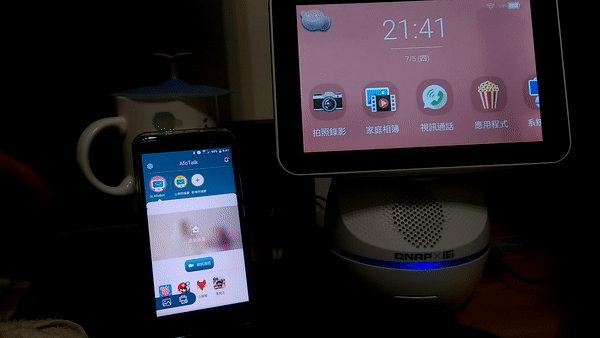 2. 脸部追踪 & 遥控旋转
2. 脸部追踪 & 遥控旋转"脸部追踪"算是一个比较有趣且实用的功能,
由于我们不可能在视讯通话时,一直待在阿福宝的镜头前(例如在煮饭的时候接听电话,这时可能需要一直走来走去,不会面对着镜头),因此
阿福宝在视讯通话时会追踪脸部,并让脸尽量保持在画面的正中央;而"遥控旋转"则是
手机通话端可以远端控制阿福宝移动,例如接听后没有人在阿福宝镜头视野中,这样就能远端手动控制镜头摆动。
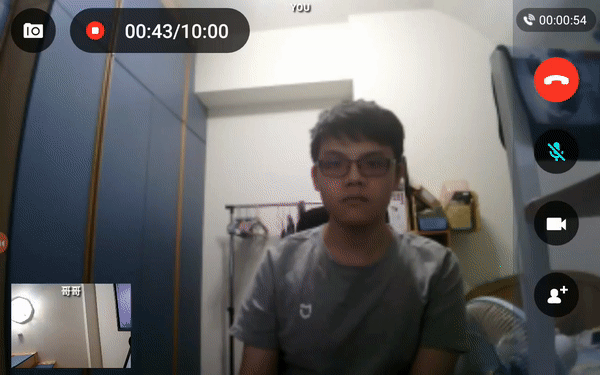 3. 四方通话
3. 四方通话阿福宝也支援
最多四位成员同时通话,只要点选右下角的新增成员按钮,接着选择要加入的成员即可(原先已有两位在通话,因此只能至多再选择两位成员)。

笔者也用内键的录影录了一段四方通话,通话品质还算流畅,影片测试结果如下。
 按这里检视影片,登入论坛可以直接观看
按这里检视影片,登入论坛可以直接观看
【远端观看】"远端观看"算是视讯通话的一个衍伸功能,也就是
阿福宝的成员可以从外面观看家中情况,而阿福宝不会有画面提示(代表使用"远端观看"时,阿福宝只会亮起上方镜头的绿灯,代表镜头正在使用),有点像是摄影机的功能。
 远端观看的功能就像是"一键回家"一样,使用者可以任意控制阿福宝的镜头移动,像是能看看家中宠物的活动情况、家中长辈是否又在沙发上打盹了...等等,非常实用。
远端观看的功能就像是"一键回家"一样,使用者可以任意控制阿福宝的镜头移动,像是能看看家中宠物的活动情况、家中长辈是否又在沙发上打盹了...等等,非常实用。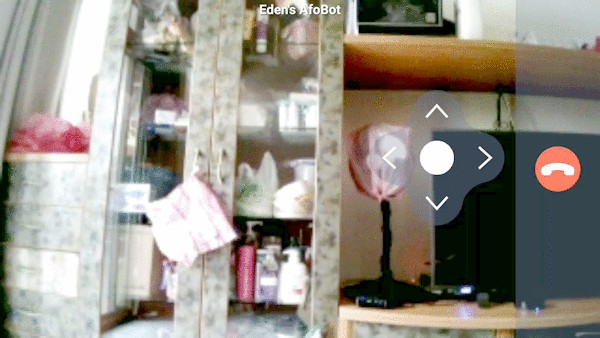
【应用程式】阿福宝内建能使用的应用程式并不多,只有 QNAP NAS 的相关 App,以及《KKBOX》和《YouTube》。在《Qmarket》中,仅能下载 QNAP NAS App 如《Qfile》、《Qmusic》和《Qvideo》等,以及音乐 App《KKBOX》;若想要自行安装任意应用程式,请参阅下个主题:同场加映:让阿福宝也能安装任何APP!

《YouTube》具有海量的影音内容,举凡音乐、美食、旅游、游戏等类别的影片应有尽有。

煮饭时,可以使用阿福宝来播放食谱影片;
由于阿福宝内建 5200 mah 电量,不接电使用 3 ~ 4 小时是没问题的。
接着看到《KKBOX》,比较特别的是,
阿福宝免费提供"一个月"的 KKBOX 试用,使用者须先至《授权管理员》中,对 KKBOX 按下"接受并取得授权",来取得 30 天的试用帐号。

打开《KKBOX》后,就会有一个 30 天的白金体验帐号。
 《KKBOX》是华语歌曲数量最完整的音乐串流平台,并拥有超过 4000 多万首各类曲风的歌曲
《KKBOX》是华语歌曲数量最完整的音乐串流平台,并拥有超过 4000 多万首各类曲风的歌曲,举凡电子、嘻哈、爵士、演奏音乐,以及西洋、日语、台语、粤语等类型都有;另外,
我们只要透过语音助理,就能用"说"的来告知阿福宝想听的音乐,十分方便。(详见
【语音助理】介绍)

【语音助理】语音助理则是阿福宝另一项非常重要的功能,举凡
询问时间天气、想打电话给谁、想听什么音乐看什么影片,通通跟阿福宝说就好了!

要启用语音助理有三种方式,如下图所示。

阿福宝对于语音的辨识度,基本上没什么问题,而笔者也针对语音助理做了四大功能测试:
1. 资讯询问(时间、天气) 2. 闹铃设定 3. 拍照录影、视讯通话 4. 影音娱乐(YouTube、KKBOX、广播),详情请参考下面的影片。
 按这里检视影片,登入论坛可以直接观看小结:
按这里检视影片,登入论坛可以直接观看小结:1.
语音助理目前能做的事主要为上面四大类,但还有一些笔者没有测试到的,例如
"向左转"、"向右转",这时候阿福宝就会向左向右旋转。
2. 也因为只有上述四类功能,因此
阿福宝现在并无闲聊的功能,且使用者下的问题和要求都要够明确,否则都只会得到"学习中,请试其他功能"的回答。
3. 另外在询问天气方面,虽然能用"台北明天会下雨吗"等较生活化的问法,但得到的回答都是制式的,并不会回答"是的,记得带伞!"。而
现在只能询问大城市的天气,例如"新北市现在的天气",但新北市拥有29个市辖区,因此天气资讯也显得不够精准。
4. 经笔者实测,
用语音唤起 KKBOX 来听音乐真的非常方便,尤其是音量加大/减小、换下一首歌,甚至是停止播放通通靠嘴巴说就行了!如果这首歌有很多人唱过,使用者也可以指定歌手,例如呼唤:我想听罗志祥的罗生门。
【系统设定】在"系统设定"中,可以设定音量、萤幕亮度、语言和网路等。

如要调整亮度和音量,我们也可以在主页中上下滑动来控制(萤幕左方上下滑动调整亮度,萤幕右方上下滑动调整音量)。
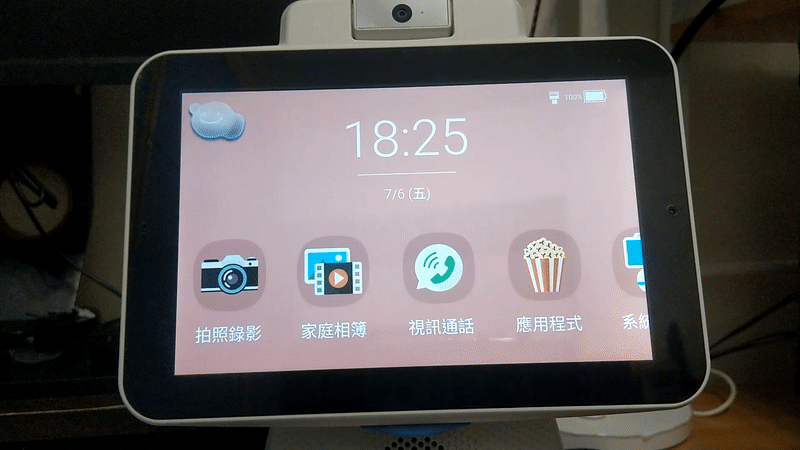
接着进入"关于"页面,这里记录了阿福宝的硬体、软体、使用空间等相关资讯。

最后提供
进入"安卓系统设定"的方法,在主画面 → "系统设定" → "关于"页面中找到"硬体版本",对它点击八下会出现警告视窗,按下"确认"后就能进入安卓设定画面了。

 【警告:若安装过多第三方应用程式,可能会造成系统反应慢、效能不佳等情况】
【警告:若安装过多第三方应用程式,可能会造成系统反应慢、效能不佳等情况】为了简化使用上的麻烦,阿福宝预设只能使用
1. 拍照录影 2. 家庭相簿 3. 视讯通话、远端观看 4. KKBOX 5. YouTube 6. QNAP NAS的相关应用,如Qmusic、Qphoto、Qvideo等 7. 语音助理等以上几个功能,虽然未来可能还会再增加不同应用,但目前确实是设计成使用者无法透过阿福宝来上浏览器,或是利用 Play 商店来自行安装 App;因此接下来笔者要介绍如何取消这项限制!
根据官方说法,
要安装第三方 App 是可行的,只不过使用者必须先把 Apk 档案丢到 QNAP NAS 中,然后再用阿福宝内的《Qfile》来下载档案并安装。如果家中没有 QNAP NAS 也没关系,我们只需透过 QNAP 所提供的"
NAS 线上体验"功能,官方会提供 6 个小时的免费体验,在这 6 个小时中,使用者可以完整体验 QNAP NAS 的所有功能,
但上传和建立于体验版 NAS 的资料将不会保留,资料会于体验结束或网页关闭时自动删除。
按下"开始体验"后,使用者可以打开"File Station 档案总管",把要安装的 Apk 档案上传。注意网址列的
蓝底部分就是待会在阿福宝上的《Qfile》App,在新增 NAS 时要输入的 IP 位址。 PS. 在整个流程结束之前,网页都不可以关闭,否则会被当作体验结束,资料都会被删除。
接着打开阿福宝上的《Qfile》App(使用者需自行先到《Qmarket》寻找并下载安装),手动新增 NAS,并输入刚刚记下的 IP 和帐密;再把刚上传的 Apk 档下载下来,最后到下载资料夹,点选下载的档案就能安装。

不过上面这个方法确实麻烦且限制多,例如程式无法自动更新;而
使用者自行下载的这些 App 与阿福宝并没有语音的串接,故与操作一般 App 一样,须由触控方式操作。 【应用实测】由于 YouTube 无法收看具有版权的影剧,现在就可以利用阿福宝来看收电影、连续剧、动漫等正版资源了。(App 名称:《爱奇艺》)
【应用实测】由于 YouTube 无法收看具有版权的影剧,现在就可以利用阿福宝来看收电影、连续剧、动漫等正版资源了。(App 名称:《爱奇艺》)
家中长辈如果有在定期追剧的,KKTV 是一个好选择!
(App 名称:《KKTV》)
我们也能用阿福宝来看个游戏实况。
(App 名称:《Twitch》)
利用 Chrome 浏览器,没事就能看看新闻,甚至是股票、体育、旅游等版面都能看到。
(App 名称:《Chrome》,奇摩行动版首页)
长辈最喜欢没事滑个脸书,这时候就不用屈就于手机的小萤幕。
(App 名称:《Facebook》)
最后是玩游戏,例如打麻将是个好消磨时间的娱乐活动。
(App 名称:《明星三缺一》)
或是玩个能训练脑力的 Candy Crush 一样不错!
(App 名称:《Candy Crush Saga》)
 经笔者统整后,阿福宝和一般平板电脑的差异如下:※ 「用说的」就能询问天气、时间,也能设定闹钟、移动阿福宝视角等。※ 「用说的」就能听想听的音乐(KKBOX)、广播,以及看影片(YouTube)。※ 「用说的」就能跟家人视讯通话,而视讯通话支援 └ 自动接听:阿福宝有来电时,响铃四秒后自动切换到通话画面 └ 内建通话录影、照相功能 └ 最多四人同时视讯通话 └ 透过人脸追踪,若离开阿福宝镜头面前,阿福宝就会自动转向到使用者 └ 遥控旋转:行动装置端可以远端控制阿福宝底座和镜头的旋转※ 家人透过「远端观看」功能,一键就能回家来看看家中状况。※ 免费 10GB 的云端相簿,阿福宝和家庭成员可以共享相簿中的相片影片。因此,这台阿福宝最厉害的就是:多数的操作都能藉由语音控制来完成,而不用手动来操作萤幕,适合不擅于 3C 的长辈来使用。由于底座和镜头能旋转,阿福宝就能随意的控制角度;最好的例子就是家人在煮菜的时候,如果阿福宝有来电,不必用到手即可接听视讯电话;且因为有了人脸追踪功能,对方也不会看着厨房墙壁在通话,而是看着镜头持续追的人在跑。目前阿福宝可以在 台北市民店、桃园中坜店 和 台中英才店 三家良兴门市供体验,让一般消费者也能感受 AfoBot 所带来的智能生活!(图为台北市民店,阿福宝专柜位于照片左下角)
经笔者统整后,阿福宝和一般平板电脑的差异如下:※ 「用说的」就能询问天气、时间,也能设定闹钟、移动阿福宝视角等。※ 「用说的」就能听想听的音乐(KKBOX)、广播,以及看影片(YouTube)。※ 「用说的」就能跟家人视讯通话,而视讯通话支援 └ 自动接听:阿福宝有来电时,响铃四秒后自动切换到通话画面 └ 内建通话录影、照相功能 └ 最多四人同时视讯通话 └ 透过人脸追踪,若离开阿福宝镜头面前,阿福宝就会自动转向到使用者 └ 遥控旋转:行动装置端可以远端控制阿福宝底座和镜头的旋转※ 家人透过「远端观看」功能,一键就能回家来看看家中状况。※ 免费 10GB 的云端相簿,阿福宝和家庭成员可以共享相簿中的相片影片。因此,这台阿福宝最厉害的就是:多数的操作都能藉由语音控制来完成,而不用手动来操作萤幕,适合不擅于 3C 的长辈来使用。由于底座和镜头能旋转,阿福宝就能随意的控制角度;最好的例子就是家人在煮菜的时候,如果阿福宝有来电,不必用到手即可接听视讯电话;且因为有了人脸追踪功能,对方也不会看着厨房墙壁在通话,而是看着镜头持续追的人在跑。目前阿福宝可以在 台北市民店、桃园中坜店 和 台中英才店 三家良兴门市供体验,让一般消费者也能感受 AfoBot 所带来的智能生活!(图为台北市民店,阿福宝专柜位于照片左下角) 另外,QNAP 也针对不善科技产品的族群,提供到府安装的付费活动,并于 7/12 - 8/12 提供"免费到府教学安装服务"。
另外,QNAP 也针对不善科技产品的族群,提供到府安装的付费活动,并于 7/12 - 8/12 提供"免费到府教学安装服务"。 笔者也查了一下,"到府教学服安装服务"包含了阿福宝的基本使用教学,包含视讯通话、闹钟设定、开启广播等,让家中长辈也能轻松上手阿福宝!
笔者也查了一下,"到府教学服安装服务"包含了阿福宝的基本使用教学,包含视讯通话、闹钟设定、开启广播等,让家中长辈也能轻松上手阿福宝! 附上 QNAP 原厂连结:QNAP Afobot 阿福宝粉丝团QNAP Afobot 阿福宝官网
附上 QNAP 原厂连结:QNAP Afobot 阿福宝粉丝团QNAP Afobot 阿福宝官网










